(18)再用鋼筆工具繪制路徑,轉化成選區,進行反選,去掉紋理多余的部分,得到下圖所示效果。

圖18
(19)還是在這一圖層上用加深工具和減淡工具進行明暗調整,得到下圖所示效果。
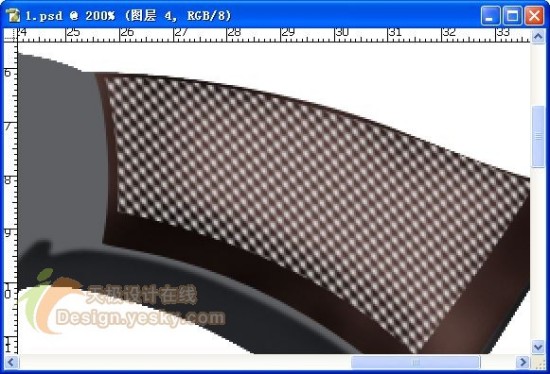
圖19
(20)選擇鋼筆工具繪制如下圖所示一條路徑。

圖20
(21)將其轉化成為選區后,選擇圖層1為當前圖層,根據前面的方法,用加深工具和減談工具進行明暗調整,得到如下圖所示效果。

圖21
(22)選擇“槍把”圖層為當前圖層,根據前面用到的方法進行時間調整,然后再選擇“紋理”圖層為當前圖層,選擇橡皮工具,并調整其流量為10%,進行擦拭。調整完畢后得到如下圖所示效果。

圖22
(23)根據前面的方法,畫出槍把上的螺絲,如下圖所示不再贅述。
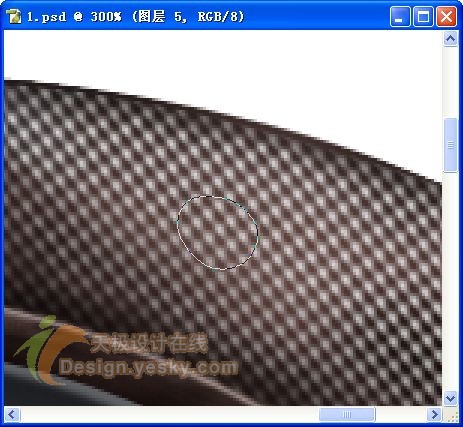

圖23
(24)按快捷鍵【Ctrl+Shift+N】,新建圖層,并將其放到最上面,然后將背景圖層隱藏,按快捷鍵【Ctrl+Alt+Shift+E】,印蓋可見圖章,所有可見圖層上的不透明部分都合并到了這一層上。

圖24
到這里基本上就繪制完畢了,剩下的就是一些細節的處理和完善,調整整體的明暗與對比度,可以加個背景,做幾顆子彈,就完成了最終的效果。

圖25
推薦設計

優秀海報設計精選集(8)海報設計2022-09-23

充滿自然光線!32平米精致裝修設計2022-08-14

親愛的圖書館 | VERSE雜誌版版式設計2022-07-11

生活,就該這麼愛!2022天海報設計2022-06-02
最新文章

5個保姆級PS摳圖教程,解photoshop教程2023-02-24

合同和試卷模糊,PS如何讓photoshop教程2023-02-14

PS極坐標的妙用photoshop教程2022-06-21

PS給數碼照片提取線稿photoshop教程2022-02-13
















